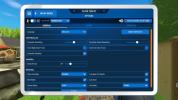Apple ha introducido nuevos fondos de pantalla y esferas de reloj culturalmente apropiados para el iPhone y reloj de manzana como parte de su conmemoración del Mes de la Historia Afroamericana. La compañía lo llama "Unity Mosaic" y ambos llegaron con el lanzamiento de iOS 16.3. También está disponible una nueva correa Black Unity Sport Loop para los propietarios de Apple Watch que realmente quieran completar el look.
Contenido
- Cómo obtener el fondo de pantalla de Unity 2023 en tu iPhone
- Cómo conseguir la esfera del reloj Unity en tu Apple Watch
Vídeos recomendados
Fácil
5 minutos
iPhone con iOS 16.3
Apple Watch con reloj OS 6.3
"La esfera del reloj Unity Mosaic incorpora formas geométricas en verde, negro, rojo y amarillo y, a medida que cambian los minutos, cada número utiliza piezas de otros números para transformarse en nuevas formas. Los usuarios de iPhone también pueden mostrar su apoyo con el nuevo fondo de pantalla de Unity para su pantalla de bloqueo", Apple explica en su comunicado de prensa sobre los nuevos fondos de pantalla.
Aunque Sport Loop es un producto físico, los fondos de pantalla y las esferas de los relojes de Apple comparten el mismo diseño. Permitirán a los usuarios mostrar su apoyo al Mes de la Historia Afroamericana sin necesidad de realizar una nueva compra de hardware.

Cómo obtener el fondo de pantalla de Unity 2023 en tu iPhone
El iPhone recibió el nuevo fondo de pantalla Unity con iOS 16.3, que se lanzó para todos el 23 de enero. Acceder a él es bastante fácil a través del estándar. Flujo de trabajo de edición de la pantalla de bloqueo del iPhone. Recuerda que necesitarás un iPhone 8 o posterior para instalar la actualización.
Paso 1: Ingrese al flujo de trabajo de edición de la pantalla de bloqueo a través de la pantalla de bloqueo presionando y manteniendo presionado cualquier espacio en blanco. A continuación, toque el Más (+) en la esquina inferior derecha para crear una nueva pantalla de bloqueo.
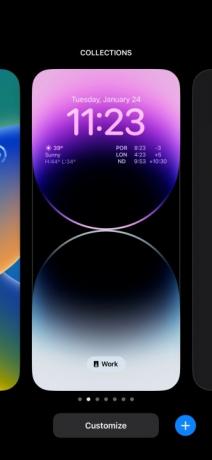
Paso 2: Una vez en el menú de personalización de la pantalla de bloqueo, debería encontrar el nuevo fondo de pantalla de Unity en el menú principal. Presentado página.
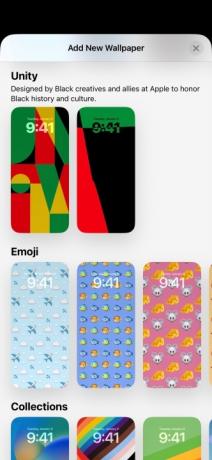
Relacionado
- Cómo deshacerse del ID de Apple de otra persona en tu iPhone
- El último iPhone SE de Apple puede ser tuyo por $149 hoy
- Cómo agregar widgets a la pantalla de bloqueo de tu iPhone en iOS 16
Paso 3: Después de seleccionar el fondo de pantalla de Unity, puedes deslizarte hacia la izquierda para recorrer diferentes variaciones de color. Puedes agregar widgets si lo deseaso toque el Agregar en la parte superior derecha para guardarlo.
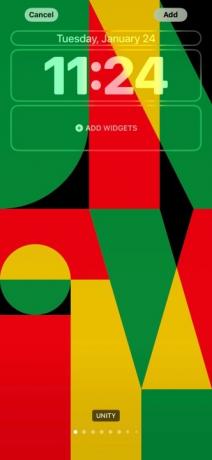
Etapa 4: En la siguiente ventana emergente, toque Establecer como par de fondos de pantalla para agregar el fondo de pantalla a su bloqueo y pantalla de inicio. Si desea que el fondo de pantalla de su pantalla de inicio sea diferente, toque Personaliza la pantalla de inicio.
Cómo conseguir la esfera del reloj Unity en tu Apple Watch
Apple también lanzó la esfera del reloj Apple Unity 2023 con el lanzamiento de watchOS 9.3. Esto estuvo disponible para el Apple Watch Series 4 y posteriores, y también se requiere un iPhone 8 o posterior.
Paso 1: Abre el Mirar aplicación en tu iPhone.
Paso 2: En el Galería de caras submenú, deberías encontrar la nueva cara de Unity en Nuevas esferas de reloj
Paso 3: Seleccione la esfera del reloj Unity y toque el Agregar para instalarlo en su Apple Watch elegible.
Recomendaciones de los editores
- Estaré furioso si el iPhone 15 Pro no tiene esta característica
- Cómo descargar la beta de iOS 17 en tu iPhone ahora mismo
- Cómo convertir una Live Photo en un vídeo en tu iPhone
- Cómo apagar la pantalla siempre encendida de tu iPhone 14 Pro
- Cómo sincronizar tu iPhone con tu iPad
Mejora tu estilo de vidaDigital Trends ayuda a los lectores a mantenerse al tanto del vertiginoso mundo de la tecnología con las últimas noticias, reseñas divertidas de productos, editoriales interesantes y adelantos únicos.